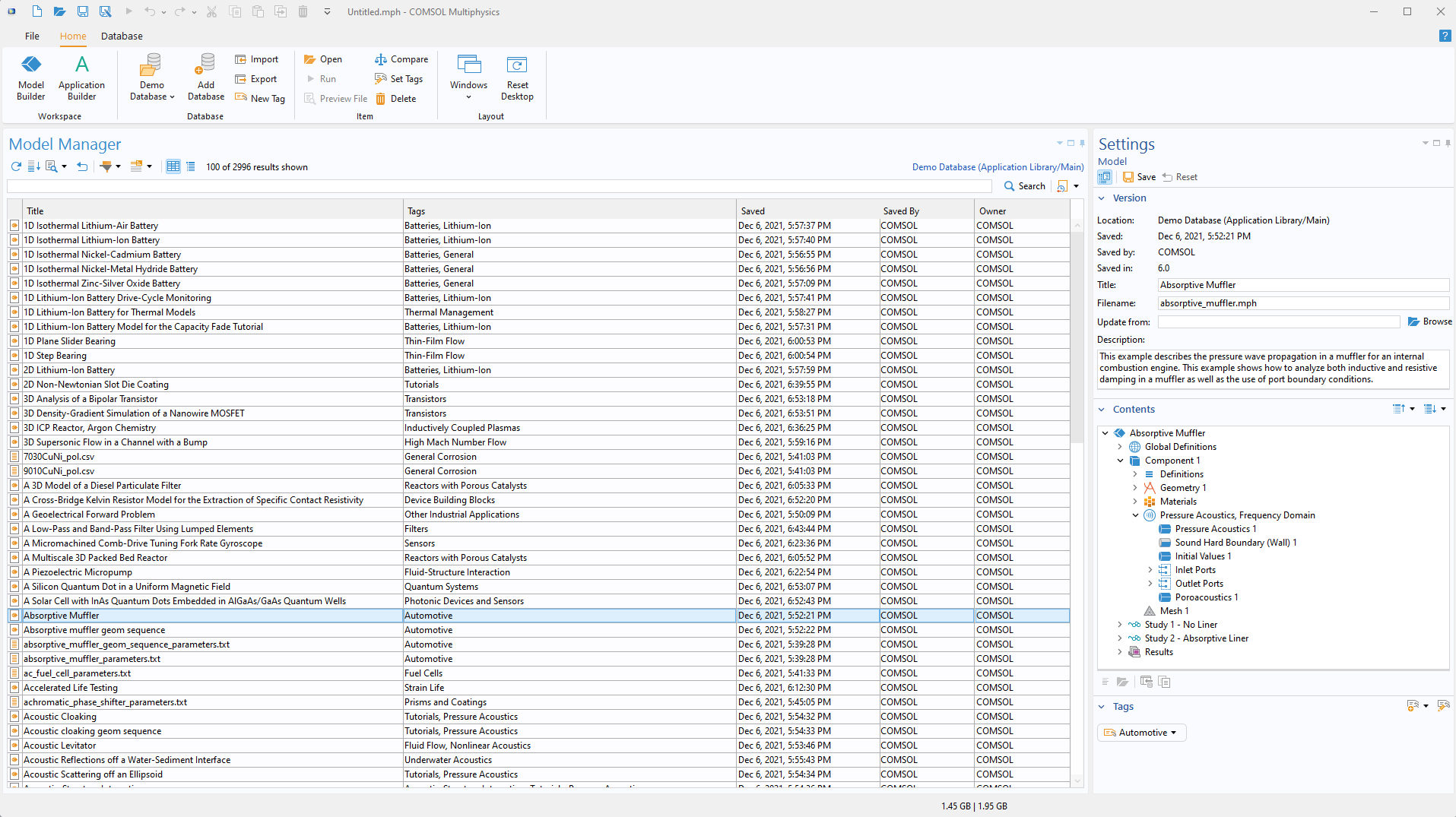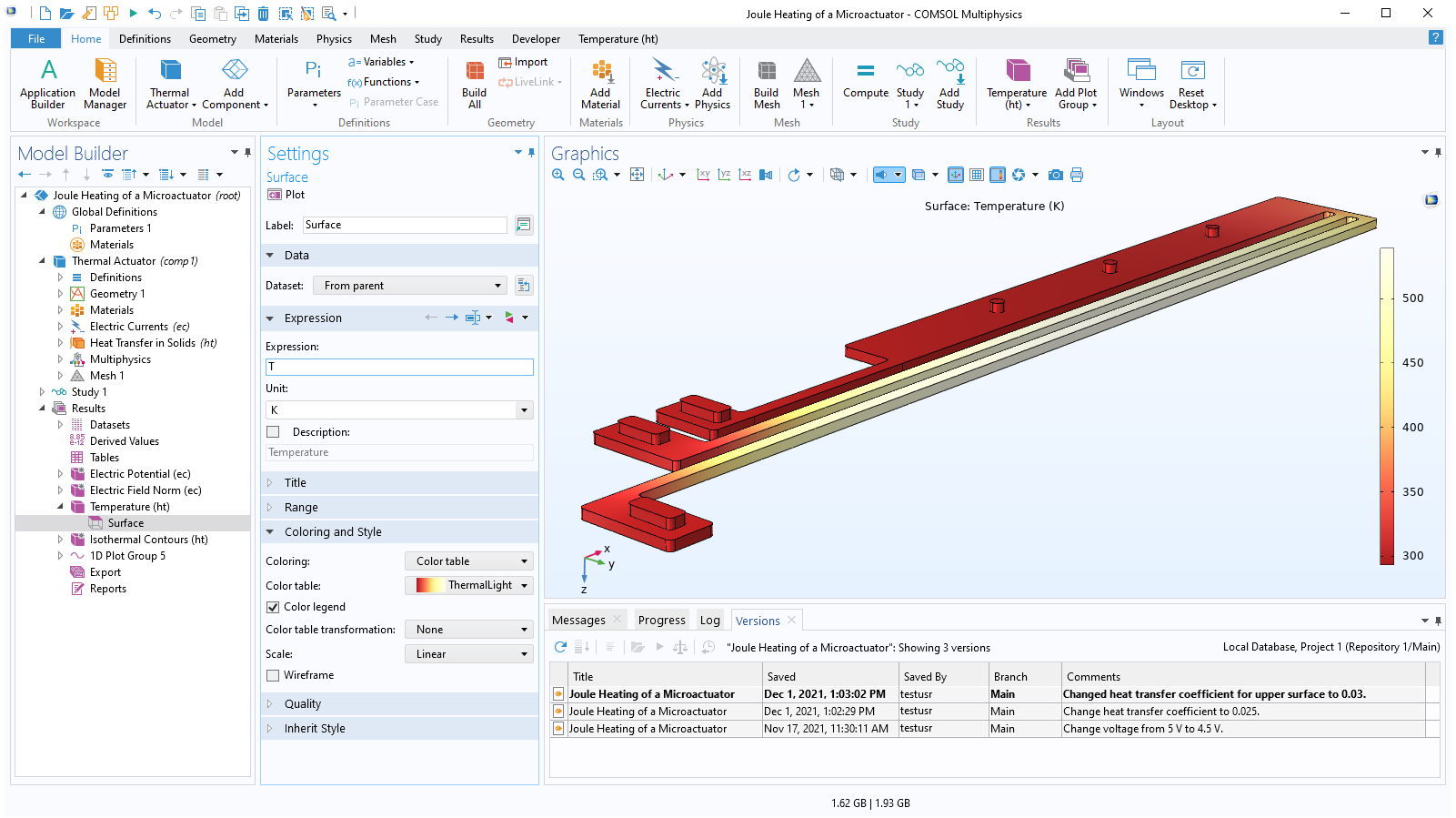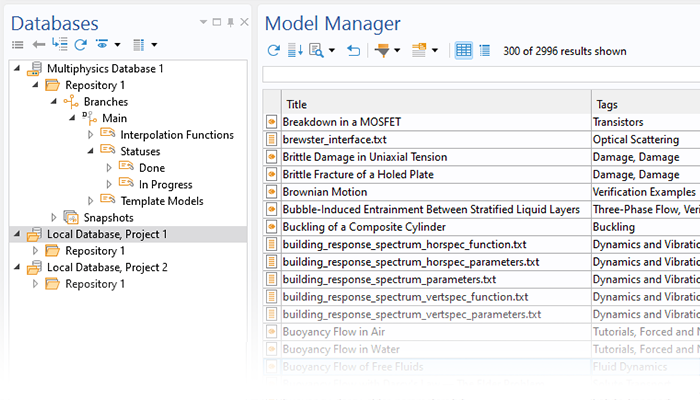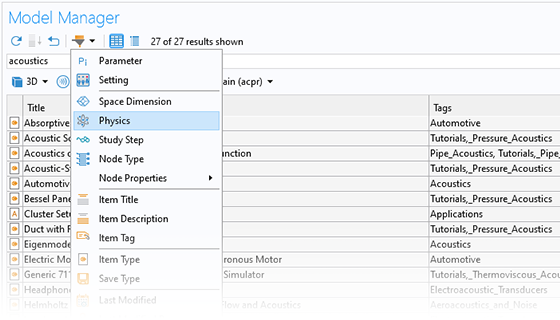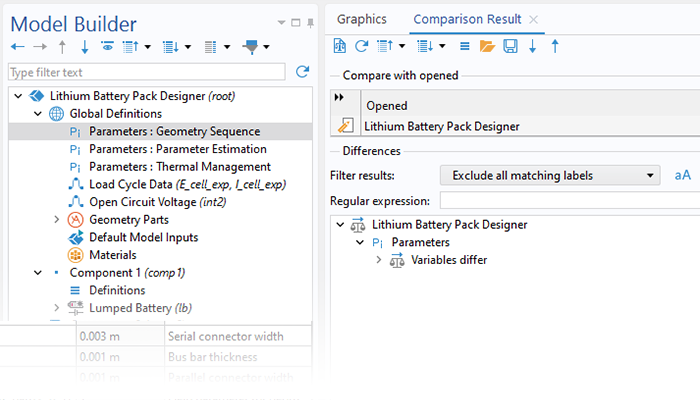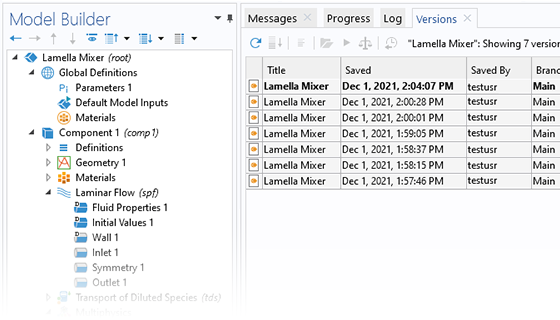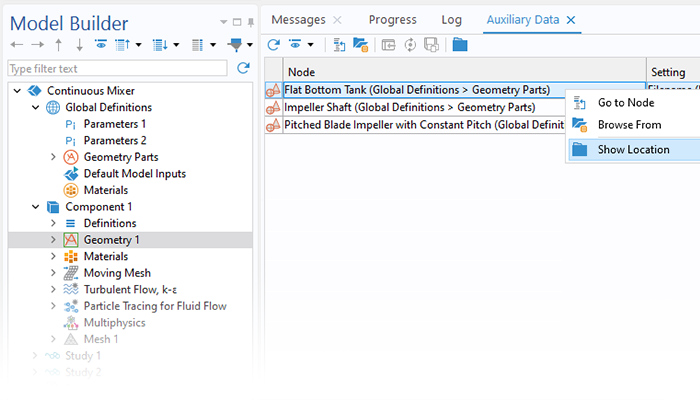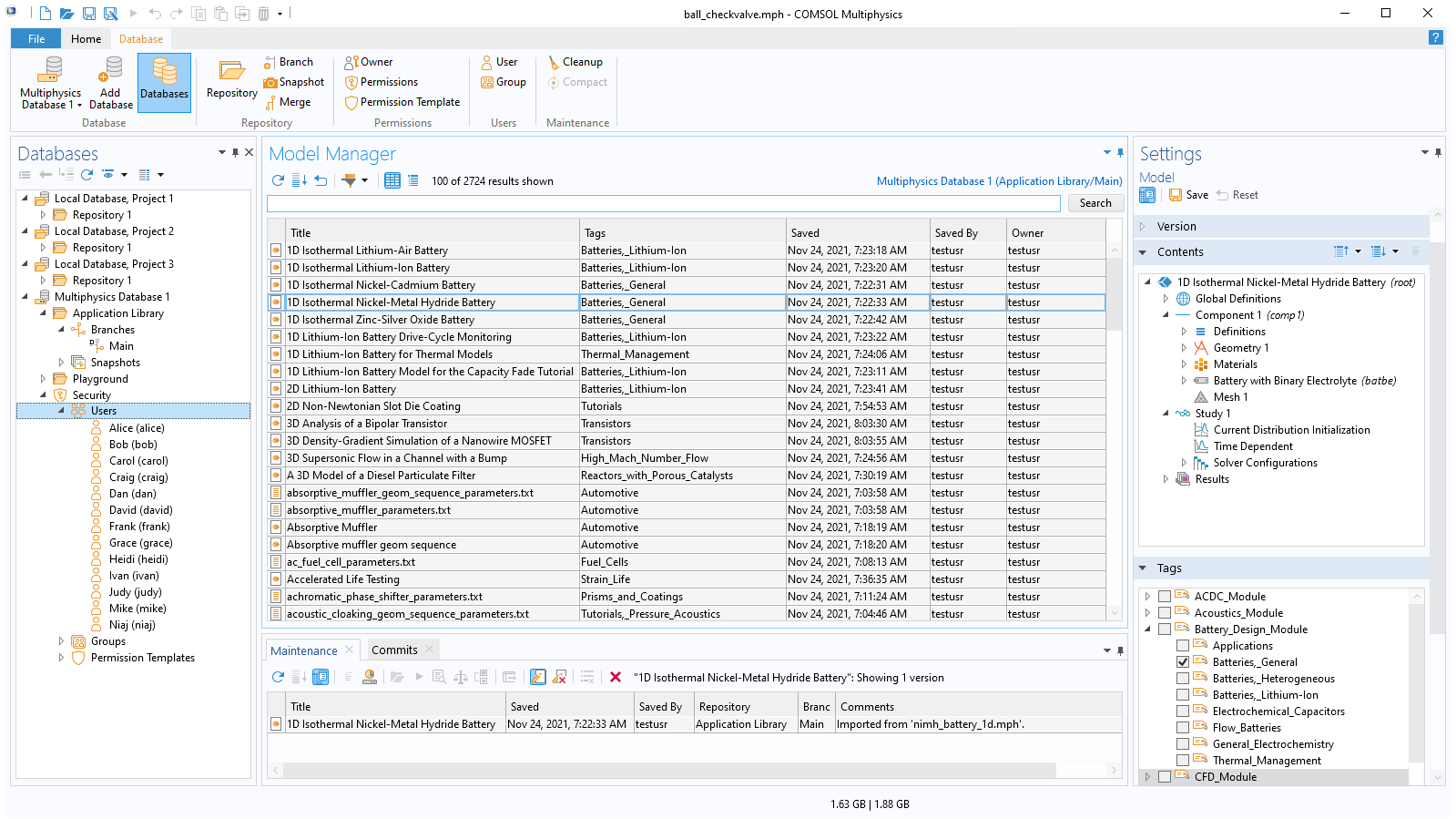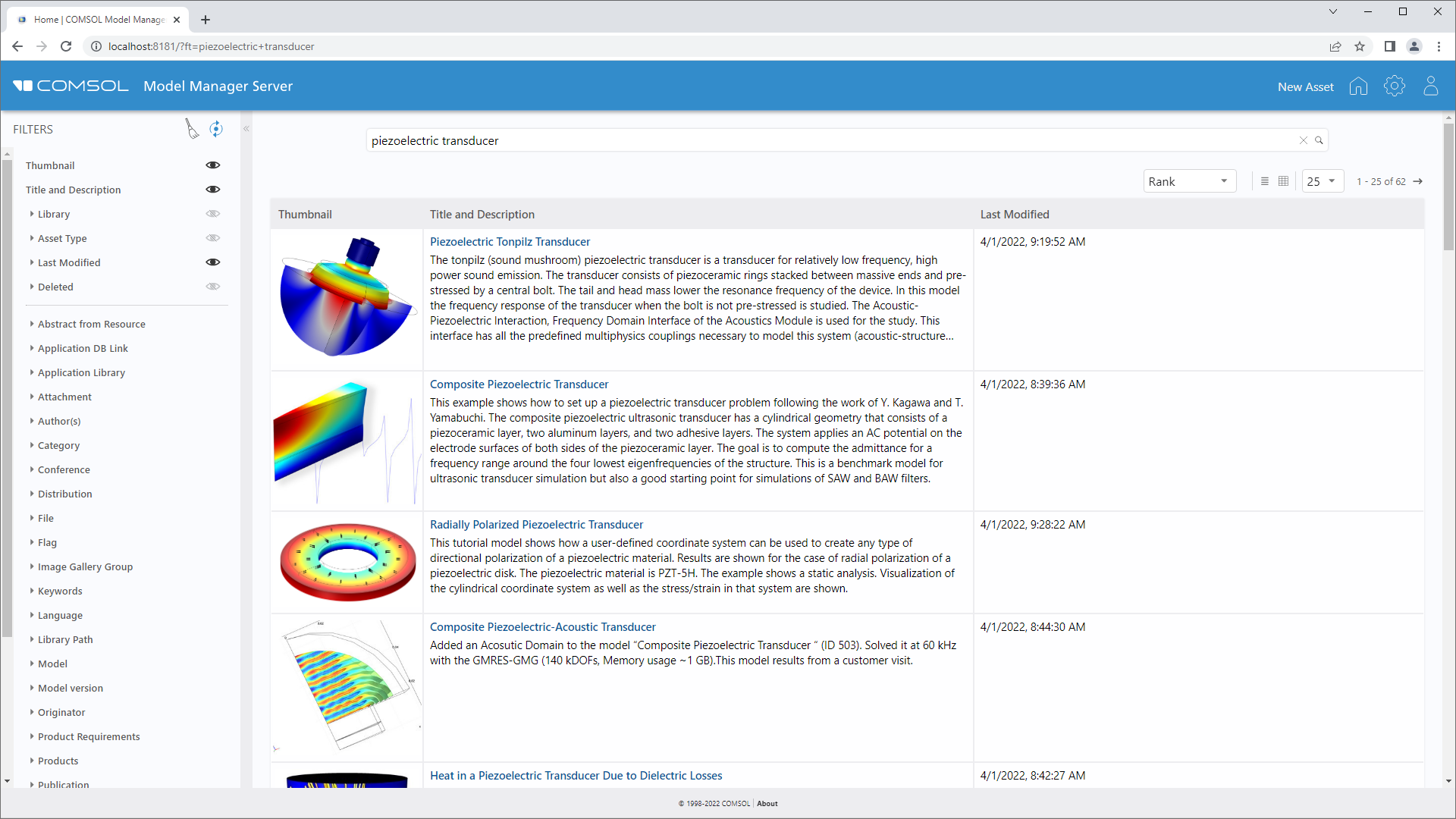シミュレーションデータ管理のメリット
モデルマネージャーは, 同僚やチーム, さらには外部の関係者との共同作業のための構造化されたワークスペースを提供し, 個人ユーザーと組織の両方にメリットをもたらします.
主な機能:
- モデルとアプリの管理:
- ユーザーがモデルとアプリを一元的に管理
- バージョン管理:
- モデルの変更と更新を体系的に追跡
- 効率的なストレージ:
- モデルの下書きと修正の関連するデータのみを保存
- 補助データを保存: CAD データ, メッシュデータ, 実験データなど.
- モデルコンテンツの検索:
- 特定の機能またはパラメータセットを持つすべてのモデルをすばやく検索できます
- モデルにタグを付けて整理できます
- アクセス制御:
- 複数のユーザーが管理対象モデルとデータにアクセスできるようにします
- ユーザーアクセスを一元的に制御できます
- ローカルまたはリモートデータベースに接続が可能
これらすべての機能は, COMSOL Desktop® モデリング環境内で簡単に実行できます.